EV视频转换器是一款电脑视频格式转换软件。使用本软件可以轻松将电脑本地的视频进行格式转换,还可以对视频进行视频压缩、合并、分割、添加水印;
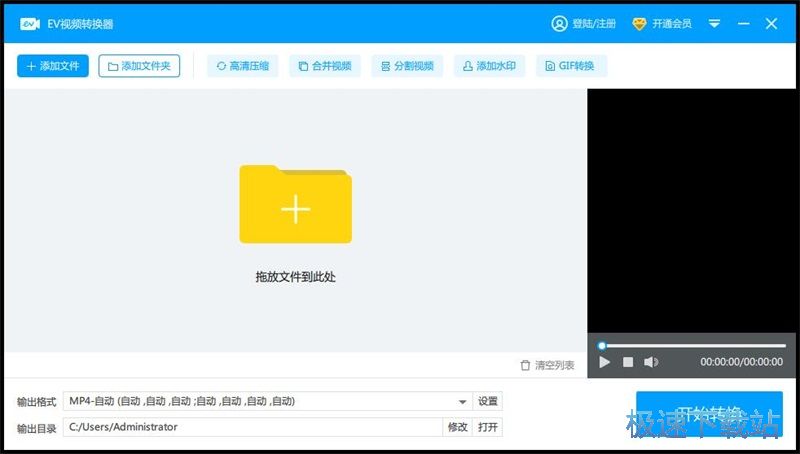
下载安装软件后。极速小编就给大家演示一下怎么使用EV视频转换器转换电脑本地文件夹中的吧。首先我们要将视频导入到软件中,点击软件主界面左上角的添加文件按钮,就可以打开文件浏览窗口,选择要进行格式转换的MP4视频;
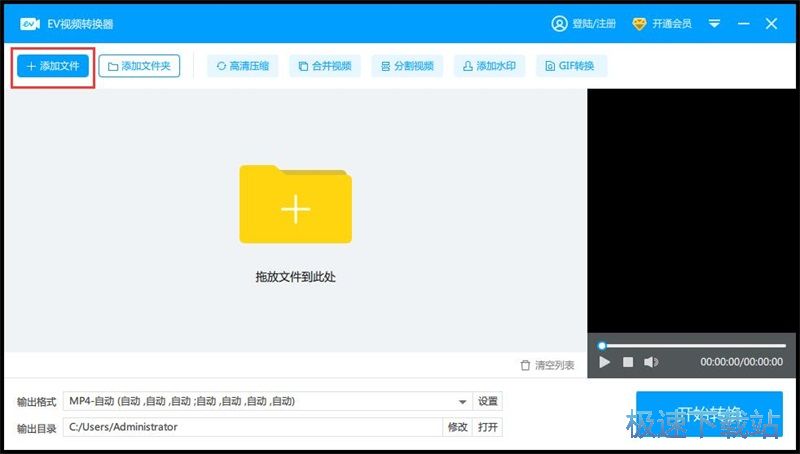
在文件浏览窗口中,根据MP4视频的存放路径,在文件夹中找到想要转换成MOV视频的MP4视频文件。用鼠标选中视频后点击打开,就可以将MP4视频导入到软件中;
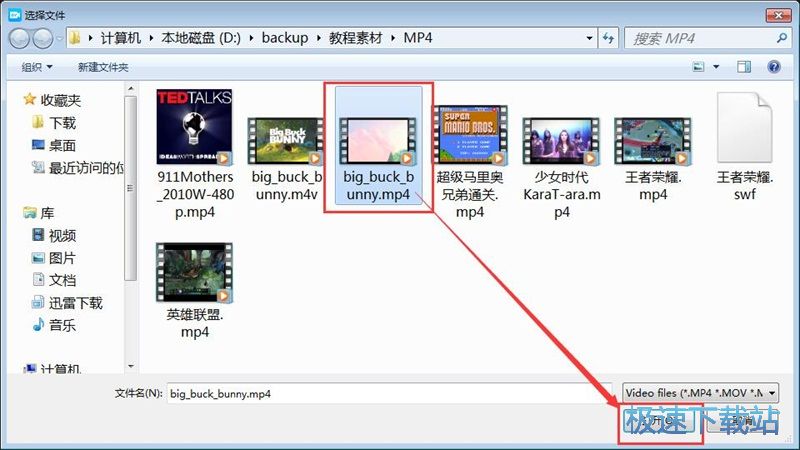
MP4视频成功导入到软件中。我们可以在视频文件列表中看到刚刚选择的MP4视频的视频文件名、格式、视频大小、分辨率、视频长度等视频数据;
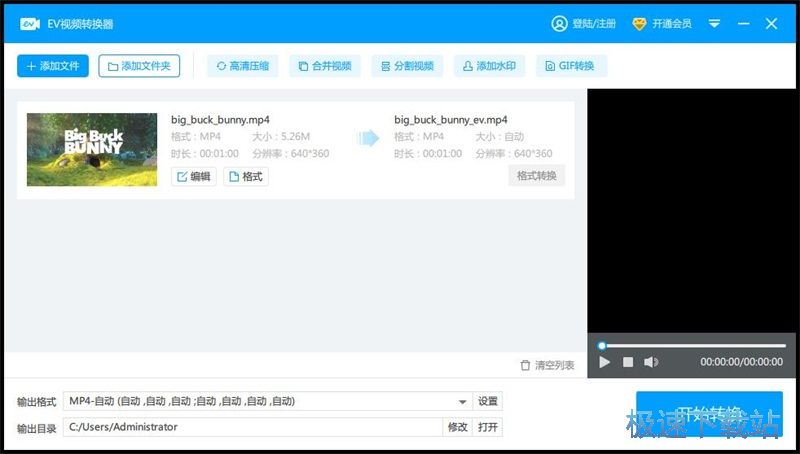
接下来我们就可以设置视频的输出格式了。点击软件主界面底部的视频格式选择按钮,就可以打开视频格式选择列表,极速小编选择了DV视频格式中的MOV格式;
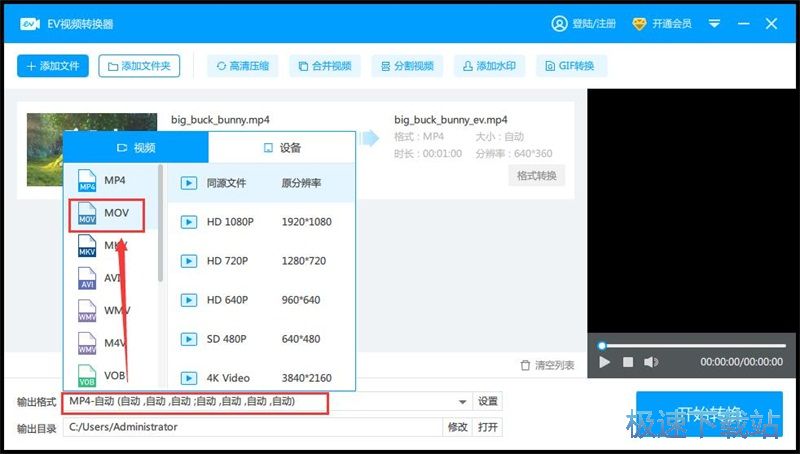
视频转换格式设置完成之后,我们还可以对视频进行编辑。点击视频列表中的编辑按钮,就可以打开视频编辑功能界面;
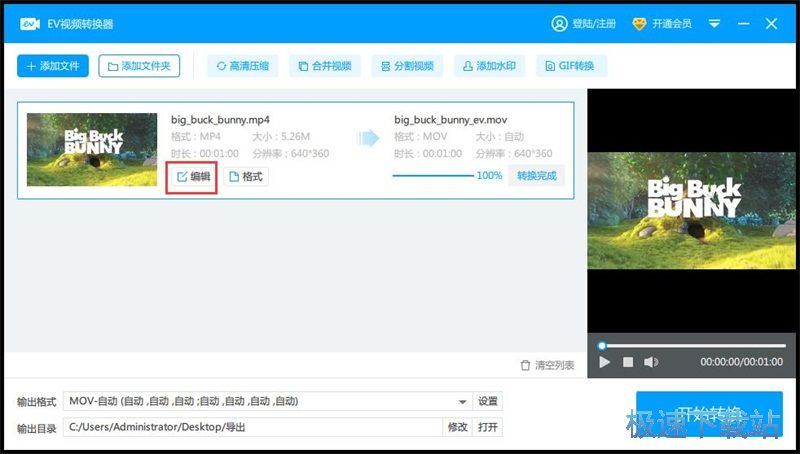
打开视频编辑功能界面。我们可以在这里对视频进行视频截取、画面位置调整和添加水印的操作;
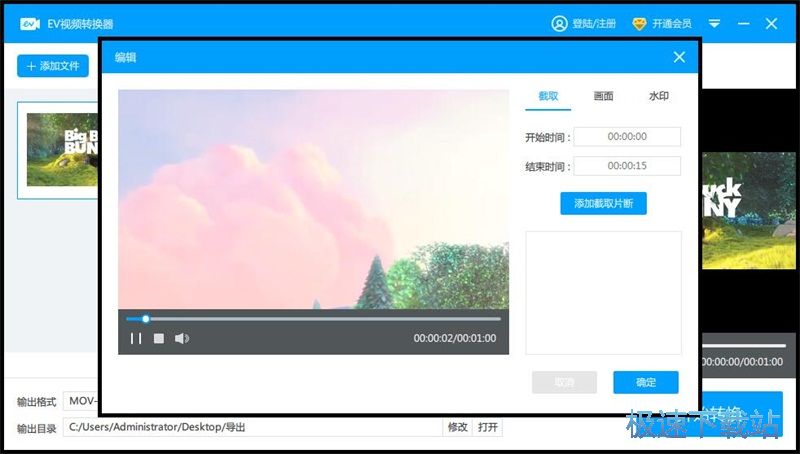
打开水印添加编辑功能界面,点击添加文字,就可以打开文字编辑窗口,输入水印文字;
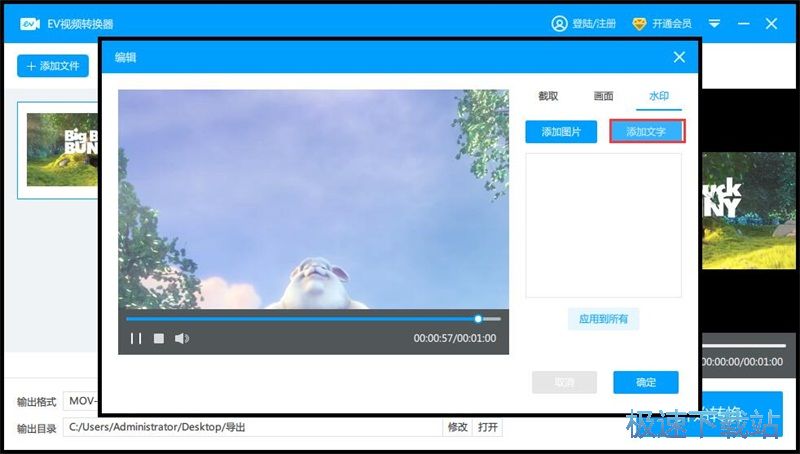
在水印文字输入窗口中,输入文字水印,极速小编输入了“www.jisuxz.com”。水印文字输入完成后点击确定,就可以完成文字水印输入;
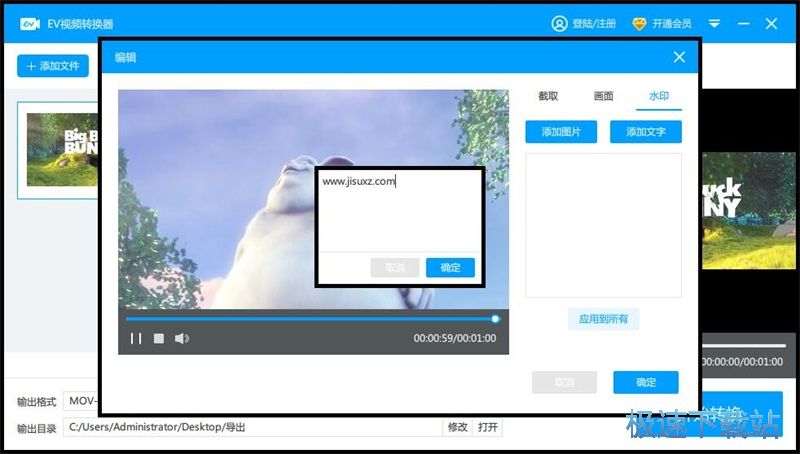
水印文字输入成功,这时候我们就可以看到软件成功将文字水印添加到视频中。点击视频编辑界面中的确定按钮,就可以完成视频文字水印添加。
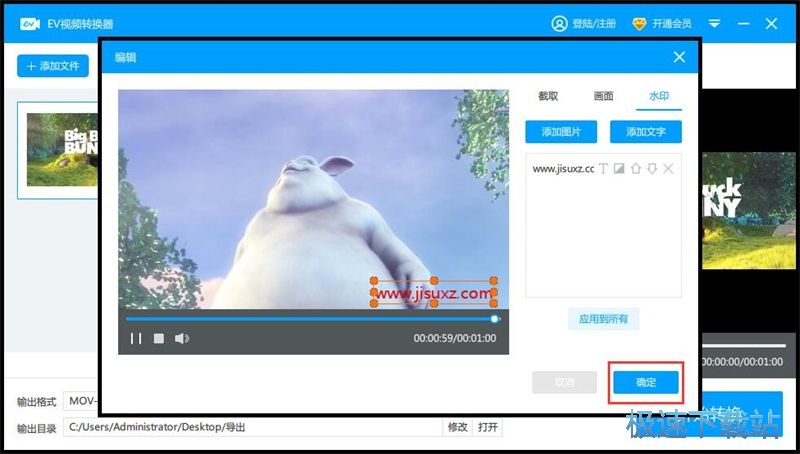
接下来我们需要设置转换格式后的视频输出路径。点击输出目录框右边的修改按钮,就可以打开文件夹浏览窗口,设置视频输出路径;
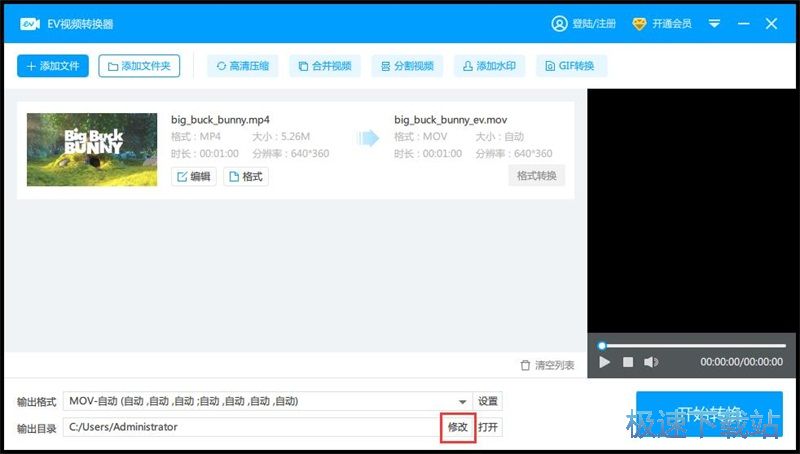
在文件夹浏览窗口中。找到想要用来保存转换格式后得到的MOV格式视频的文件夹。用鼠标点击选中文件夹后点击窗口中的选择文件夹按钮,就可以完成视频输出路径选择;
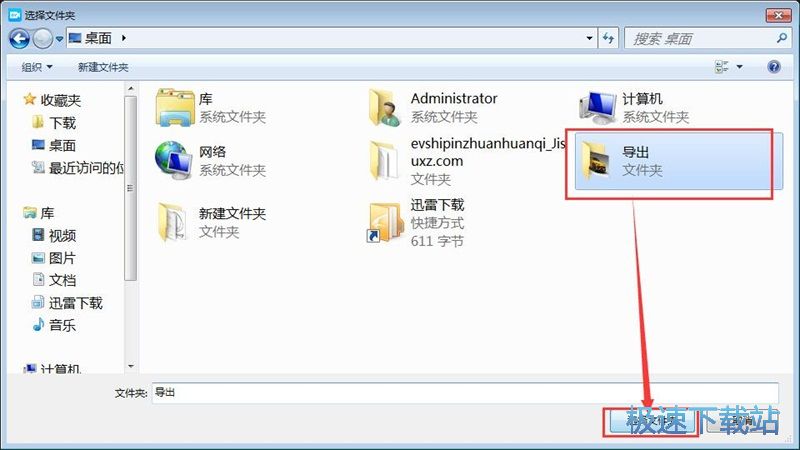
接下来我们就可以点击软件主界面右下角的开始转换,开始将导入到软件中的MP4视频转换成MOV格式视频;
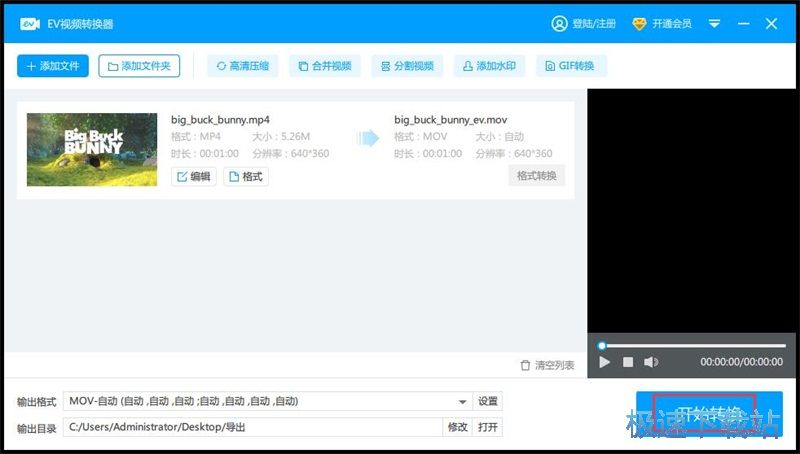
正在将MP4视频转换成MOV格式视频。视频格式转换需要一定的时间,请耐心等待视频格式转换完成;
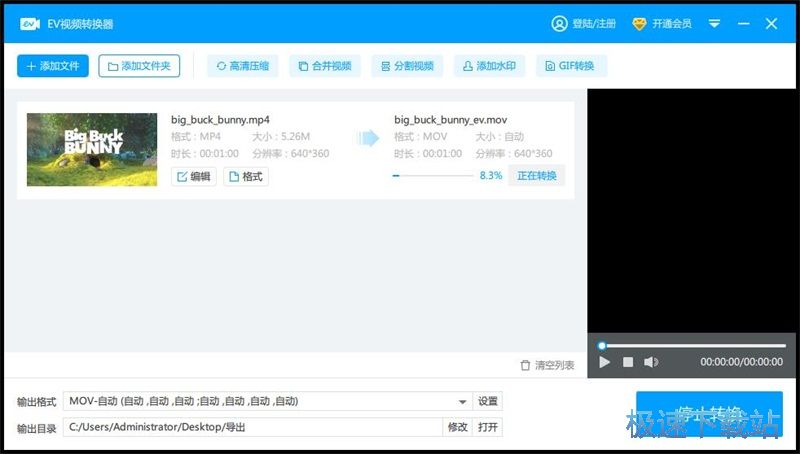
视频格式转换完成,这时候我们可以在软件主界面的视频转换任务列表中看到我们刚刚导入的视频任务显示转换完成。点击输出目录框右边的打开按钮,就可以打开视频输出路径文件夹,查看视频格式转换结果了;
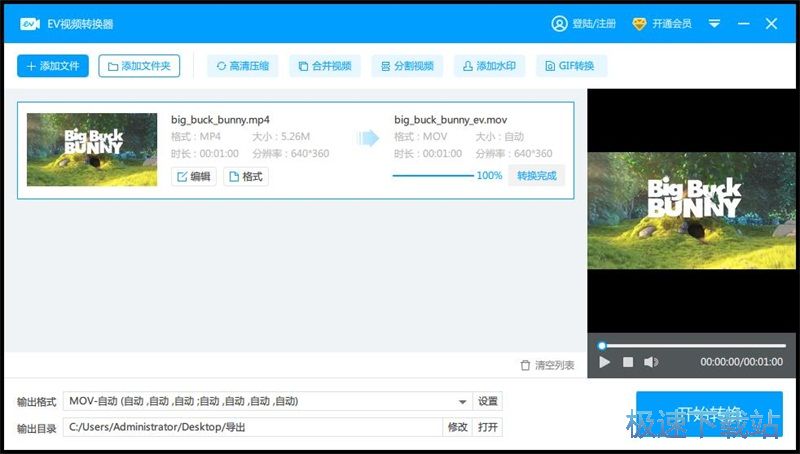
成功打开视频输出路径文件夹,我们就可以在文件夹中看到使用EV视频转换器将电脑本地MP4视频转换格式后输出到文件夹中的MOV格式的视频文件;
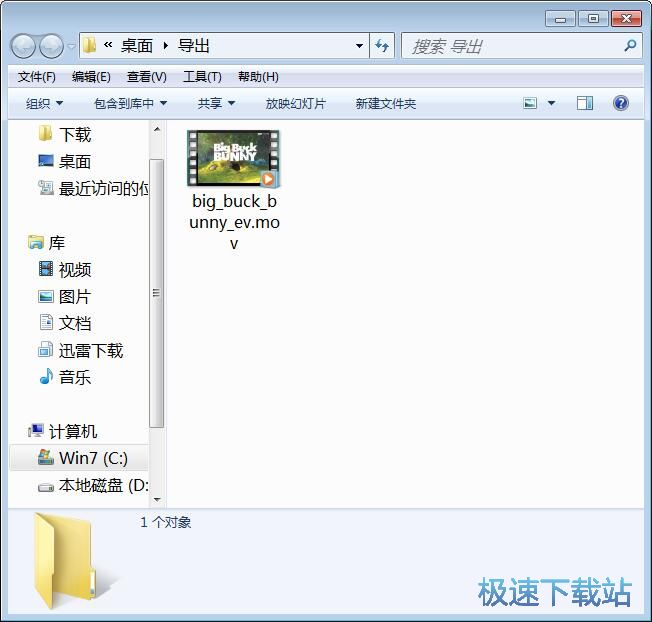
EV视频转换器的使用方法就讲解到这里,希望对你们有帮助,感谢你对极速下载站的支持!